时间:2023-12-06 16:08:23 作者:lihong 来源:系统之家 1. 扫描二维码随时看资讯 2. 请使用手机浏览器访问: https://m.xitongzhijia.net/xtjc/20160922/84018.html 手机查看 评论 反馈
用户感觉自己电脑的系统不好用,就给电脑重新安装了一个新系统。但是发现电脑装完系统后,看视频就不连贯了,非常影响自己的观看体验。接下来小编介绍不同的解决方法,帮助大家解决电脑重装系统后看视频不连贯的问题,让大家都能在线舒心看视频。
电脑装完系统看视频不连贯的解决方法:
一. 显卡驱动没安装成功
可以安装驱动精灵或者利用系统本身安装功能来装驱动。具体步骤如下:
1. 检查设备管理器是否有显卡设备,右击桌面计算机图标,选择管理,点击“设备管理器”,如下图所示:
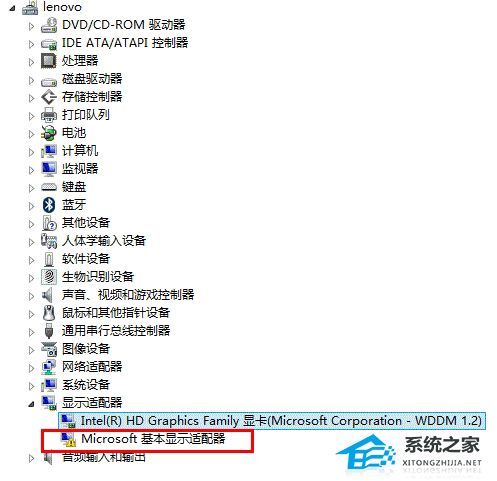
显卡设备会在这里显示,若没有安装驱动或是驱动程序有问题,此处会显示带问号或叹号设备或显示为“标准VGA视频设备”(Win7系统)或“microsoft基本显示适配器”(Win8及以上系统)。若这些均没有,尝试进入BIOS,按F9恢复默认,再按F10保存,重启电脑再尝试。若设备存在,只是驱动程序没安装成功,可以参考以下说明手动安装测试。
以双显卡自动切换机型的显卡GT630M为例,以Win8系统为例,该操作方法同样适用于Win7系统。
1. 进入设备管理器,在叹号的显卡上点击鼠标右键选择更新驱动程序。
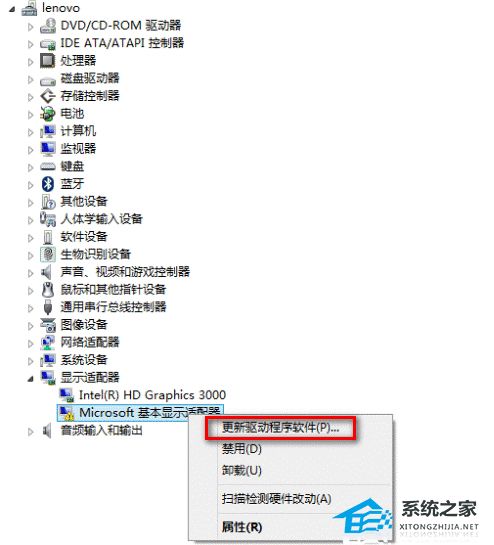
2. 浏览计算机以查找驱动程序软件。

3. 从计算机的设备驱动程序列表中选取,下一步。
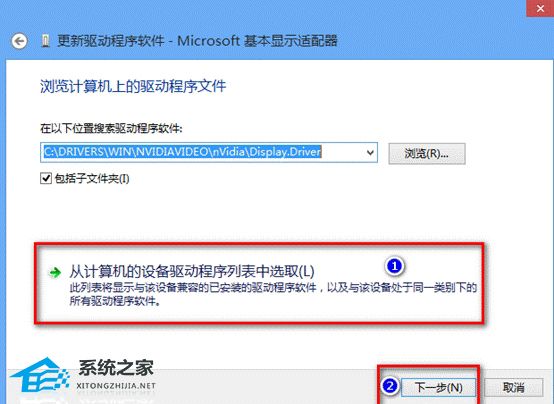
4. 从磁盘安装,下一步。

5. 点击浏览。
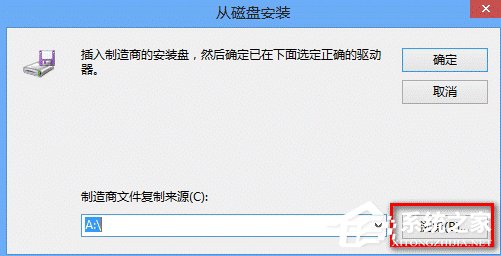
6. 选择显卡的inf文件,点击打开(inf文件是驱动精灵下载的显卡驱动中解压出来的,驱动精灵驱动默认下载到D:\MyDrivers\update,您在这个目录下找到对应的显卡驱动,解压后就能看到显卡的inf文件。更新驱动最重要的步骤就是要知道inf文件的路径,NVIDIA显卡驱动的inf文件路径一般在显卡驱动解压后的Display.Driver文件夹内,如图:)。

7. 点击确定,点击下一步,电脑会开始安装驱动,等待驱动自动安装完成即可。
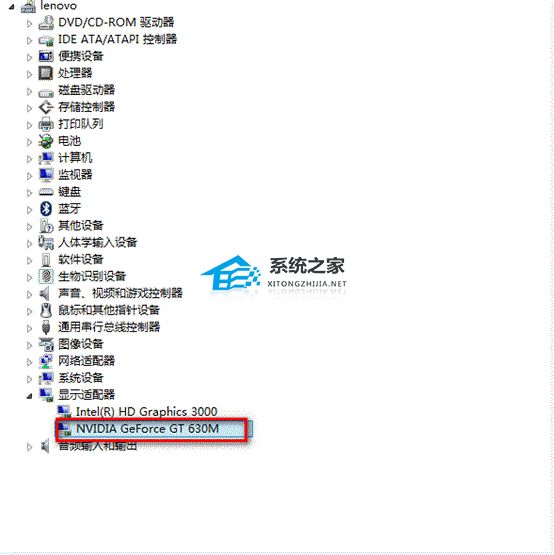
8. 上图为驱动安装好的状态。
二. 网络问题或播放器问题
我们可以用360检测一下网络,如果是网络问题的话,只能联系宽带人员进行解决了,此外我们也可以换个播放器,来看看是不是播放器问题。
四. 显示器连接线接触不良
如果是这个问题,我们可以把连接线换到别的电脑试试。如果别的电脑没问题,那就是显示器连接线接触不良了,这时候我们可以选择换一条连接线。
五. 电脑显示器问题或主机独立显卡问题
如果是电脑显示器问题或主机独立显卡问题,我们也可以利用“替换法”进行检测,如果检测出来确实是这些问题的话,我们就可以进行更换硬件了。
六. 重装系统
下载安装【系统之家的系统之家装机大师】,各种各样的系统版本供大家选择安装。

如果以上方法都无法解决你的问题,小编建议拿到电脑店去检测一下。
以上就是系统之家小编为你带来的关于“电脑装完系统看视频不连贯的解决方法”的全部内容了,希望可以解决你的问题,感谢您的阅读,更多精彩内容请关注系统之家官网。
发表评论
共0条
评论就这些咯,让大家也知道你的独特见解
立即评论以上留言仅代表用户个人观点,不代表系统之家立场